iMessage tilbyr en smidig kommunikasjonsopplevelse mellom enheter innenfor Apples økosystem. Dette er en betydelig forbedring sammenlignet med den eldre SMS-protokollen, som gir deg mulighet til å sende et ubegrenset antall meldinger kostnadsfritt og dra nytte av en rekke tilleggsfunksjoner. Likevel, bruken av Meldinger på en Mac kan av og til være forstyrrende, da meldinger ofte dukker opp uanmeldt.
Dersom du opplever dette som sjenerende, vil vi vise deg hvordan du deaktiverer Meldinger på din Mac, slik at du gjenvinner kontrollen og kan fokusere bedre på arbeidsoppgavene dine. Det er også viktig å tenke på at en Mac ofte deles i en husholdning, og det kan derfor være uhensiktsmessig å bruke Meldinger på en slik felles enhet.
Hvordan deaktivere Meldinger i macOS
Meldinger er en av mange applikasjoner som er forhåndsinstallert på Mac og som ikke kan avinstalleres. Den eneste måten å deaktivere iMessage på din Mac er å logge ut av den tilknyttede iCloud-kontoen. Dette medfører imidlertid den ulempen at du ikke lenger vil motta iMessage-tekstmeldinger. Her er en detaljert beskrivelse av hvordan du slår av Meldinger på Mac:
- Start Meldinger-applikasjonen på din Mac.
- Naviger til menylinjen, klikk på «Meldinger» og velg «Innstillinger» fra nedtrekksmenyen.
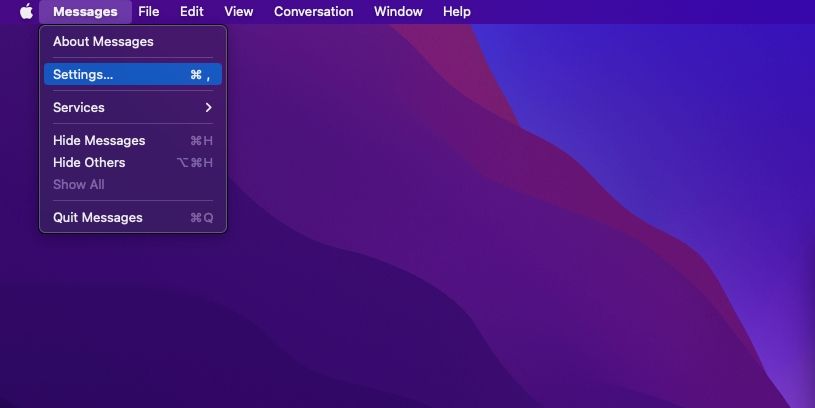
- I det nye vinduet som åpnes, velg «iMessage»-fanen.
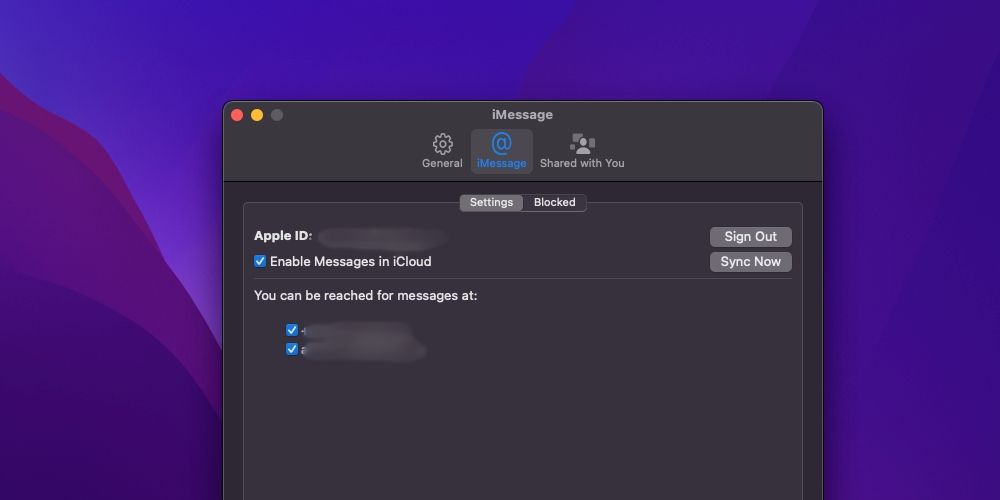
- Klikk på «Logg av» ved siden av din Apple ID-e-postadresse, og bekreft handlingen ved å klikke «Logg av» igjen i popup-vinduet.
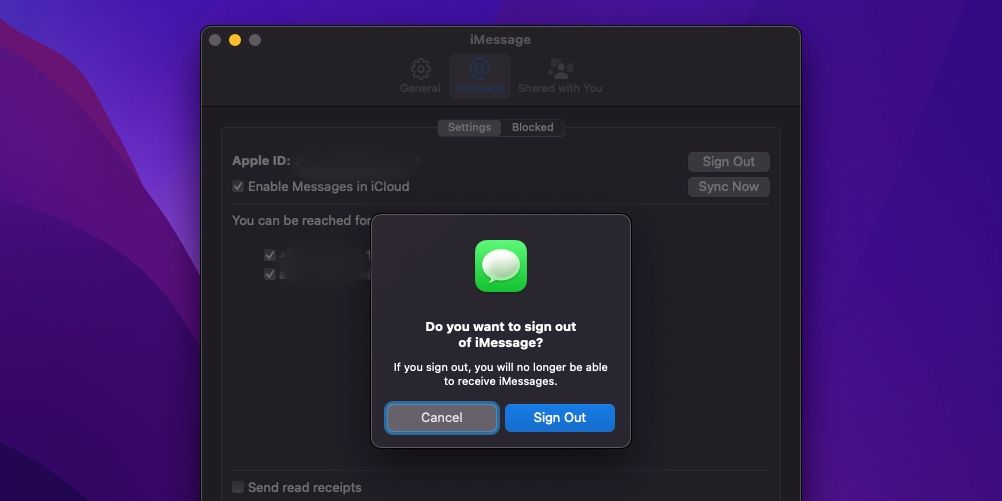
Etter å ha fullført disse stegene, vil du umiddelbart være logget ut av din iCloud-konto i Meldinger-applikasjonen. Du vil ikke lenger kunne motta eller sende meldinger på din Mac, før du eventuelt aktiverer iMessage igjen. Det er viktig å merke seg at iCloud fortsatt vil være aktiv for alle andre funksjoner på din Mac.
Dersom du ikke ønsker å deaktivere Meldinger fullstendig, finnes det en midlertidig løsning ved å justere macOS sine varslingsinnstillinger. Dette vil forhindre at du mottar varsler hver gang du får en ny melding. Du kan oppnå dette ved å gå til «Innstillinger» > «Varsler» > «Meldinger», og deretter deaktivere alternativet «Tillat varsler».
Deaktiver Meldinger på din Mac for å redusere forstyrrelser
iMessage på Mac gir deg praktisk tilgang til å holde deg oppdatert med de nyeste meldingene fra venner og familie. Men dersom du ikke ønsker denne funksjonaliteten på din Mac, grunnet forstyrrelser eller andre årsaker, er det enkelt å slå den av. Du kan fortsatt benytte iMessage på din iPhone i perioder hvor du ønsker å konsentrere deg på arbeidsdagen.